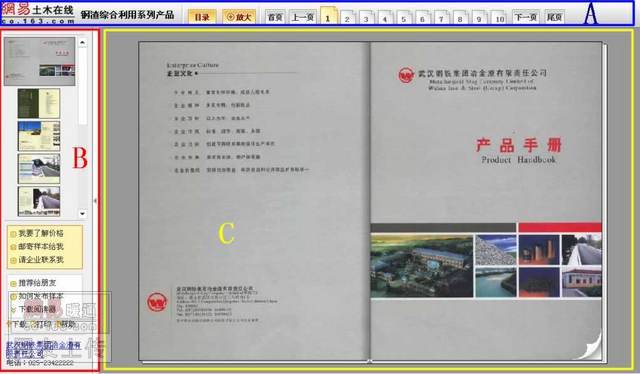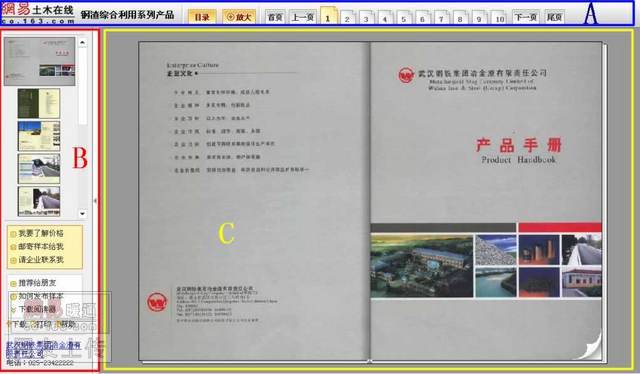电子样本作为我们的核心产品,现在已经改版升级了,为了让大家更好的使用,现将部分功能和大家说明。我们也期待您的建议和意见。外观样式 新的电子样本页面分成三个区(见图一):A、顶部是样本名称、页码区(蓝色框);B、左侧是缩略图、企业信息及功能区(红色框);C、右侧是图片显示区(黄色框)。
电子样本作为我们的核心产品,现在已经改版升级了,为了让大家更好的使用,现将部分功能和大家说明。我们也期待您的建议和意见。
外观样式
新的电子样本页面分成三个区(见图一):A、顶部是样本名称、页码区(蓝色框);B、左侧是缩略图、企业信息及功能区(红色框);C、右侧是图片显示区(黄色框)。
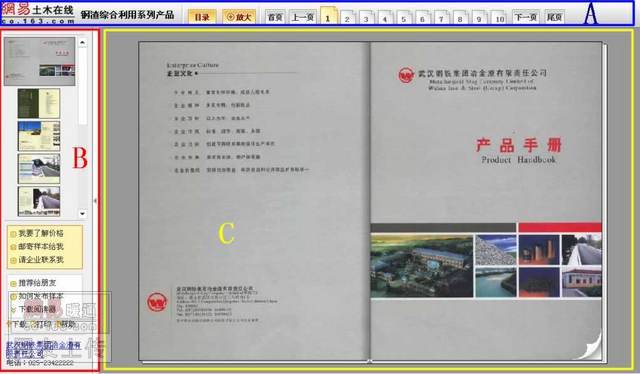
 2楼
2楼
详细说明:
左侧:增加了缩略图区,显示5张小缩略图,当前页面突出显示,点击缩略图,可以翻至被点击页面;(1)
在缩略图区下增加“我邀了解价格”、“邮寄样本给我”、“请企业联系我”等链接,方便您和企业联系;(2)
“推荐给朋友”、“如何发布样本”、“打印”等功能移到左侧分栏的下面;(3)
左侧分栏最下面是企业名称和电话信息。(4)
另:左键点击分栏条(绿色区域),可以收起左侧分栏扩大图片区;在放大情况下左键点击左侧分栏条,可以还原左侧分栏。
回复
 3楼
3楼
顶部区:包括样本名称区(1),目录、放大(缩小)按钮(2),以及10个数字页面导航(3)。在页码区,当前所在的页码放大显示;
回复
 4楼
4楼
右侧区:样本显示区,左下角和右下角增加类似书本的卷角效果,鼠标左键点左下的卷角翻到上一页,点右下角卷角翻下一页。在其它位置,左键点击图片放大,右键缩小;
回复
 5楼
5楼
操作方法
a.保留原有操作:1、左键点图片放大;2、右键翻页;
b.放大时:1、左键拖拽图片;2、左键点击移动图片;3、右键缩小。
c.可以拖动左侧分栏中缩略图区的滚动条,快速浏览样本所有缩略图;点击左侧缩略图可以翻页。
d.左键点击左侧分栏条(2楼绿色的区域),可以收起左侧分栏扩大图片区;
d、 放大状态:当鼠标移动到四边的区域可以移动视区,鼠标放至中间区域图片不动;
e、 在顶部导航区增加放大(缩小)按钮,样本处于平时状态时,显示“放大”;当样本处于放大状态时则显示“缩小”。
回复
 6楼
6楼
操作汇总:
放大:1、默认情况下左键点击样本放大;2、点击顶部“放大”按钮放大;3、单击回车、空格键放大。
缩小:1、在放大情况下点击右键缩小;2、点击顶部“缩小”按钮缩小;3、单击键盘ESC键缩小。
翻页:1、点击左侧缩略图翻页;2、点击顶部页码翻页;3、点击样本卷角翻页;4、单击键盘方向键翻页(上、左为上一页;下、右为下一页)
回复
 7楼
7楼
终于支持firefox了!!
回复
 8楼
8楼
怎么改?
回复
 9楼
9楼
原来的下载版本怎么升级啊,保存很多样本,难道要重新下载不成?
回复
 10楼
10楼
还可以
回复
 11楼
11楼
请问可以支持对电子样本的修改吗,譬如加一些文字、红线等标注,方便以后查找啊,就像阅读电子书一样
回复